钉钉怎么更新最新版本 钉钉自动更新升级版本教程
更新时间:2023-08-13 16:04:43作者:jiang
钉钉怎么更新最新版本,随着移动互联网的发展,手机应用已经成为人们日常生活中不可或缺的一部分,伴随着钉钉的快速发展,不断推出新功能和优化体验。因此保持钉钉最新版本对于个人和企业来说都十分重要。对于不知道如何更新和升级钉钉的人来说,下面提供了详细的教程和流程,方便大家了解。
具体步骤:
1.打开钉钉,点击我的。
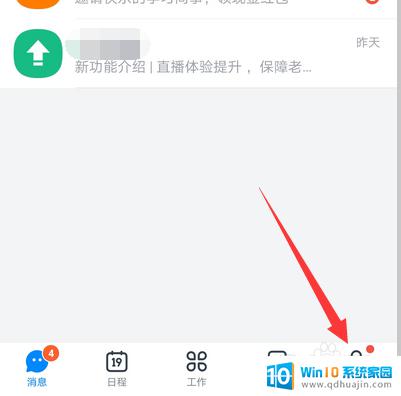
2.打开的界面点击设置。
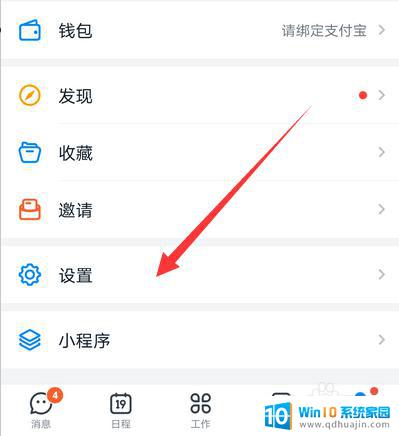
3.点击选项关于钉钉。
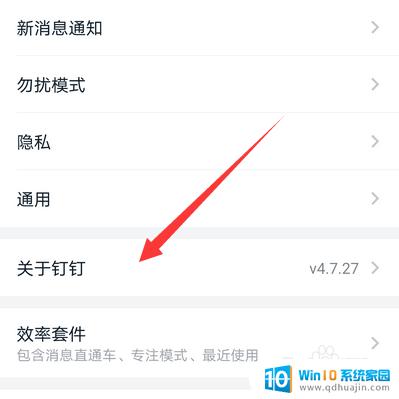
4.选择检查新版本。
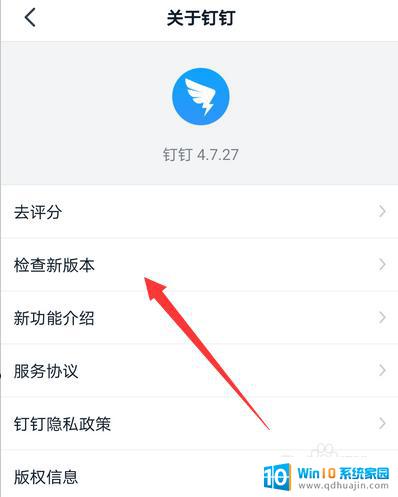
5.弹出的界面选择更新即可。
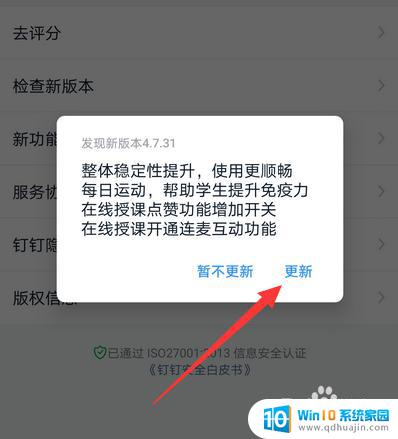
6.也可以打开手机应用市场,点击更新管理选项。
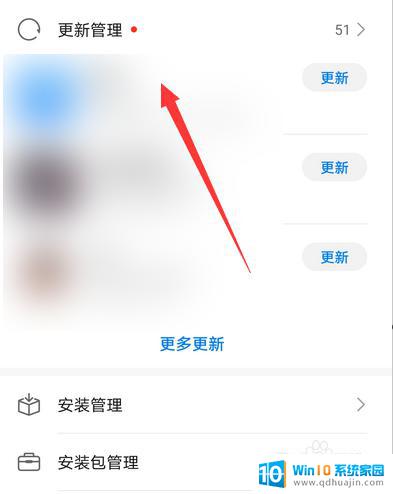
7.点击更新钉钉即可。
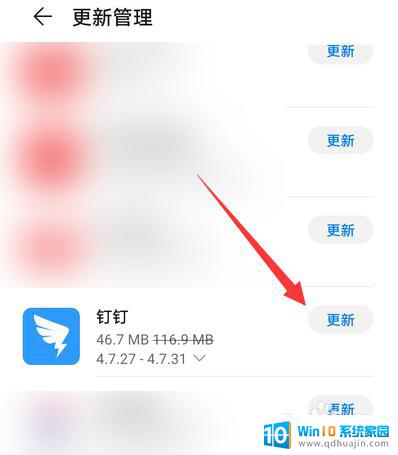
以上就是钉钉如何更新最新版本的全部内容,若您遇到了相同的问题,可参考本文所介绍的步骤来进行修复,希望本文能对您有所帮助。





